snipaste是一款功能强大的截图软件,但有时安装后会出现无法识别快捷键的情况,影响使用体验。以下为您介绍几种常见的修复方法。
检查软件设置
首先,打开snipaste软件,进入“选项”设置界面。查看“快捷键”选项卡,确认您期望的快捷键是否被正确设置。若设置有误,重新设置为您习惯且未被其他软件占用的组合键,然后点击“确定”保存设置。
查看冲突软件
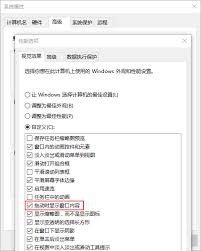
有些软件可能会与snipaste的快捷键产生冲突。您可以逐一排查近期安装的软件,或者使用系统自带的“任务管理器”,在“启动”选项卡中禁用不必要的启动项,看是否能解决快捷键冲突问题。例如,某些输入法切换快捷键可能与snipaste冲突,您可以尝试更换输入法快捷键设置或切换输入法来测试。
重新安装软件
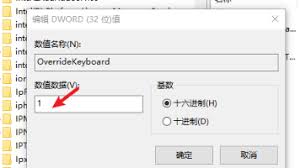
若上述方法无效,您可以考虑卸载snipaste后重新安装。在卸载前,确保保存好您的截图等相关数据。卸载完成后,从官方网站下载最新版本的安装包,重新安装snipaste。安装过程中注意勾选正确的组件和设置,安装完成后再次检查快捷键是否正常识别。
检查系统快捷键设置
windows系统本身也有一些全局快捷键设置。您可以进入“控制面板”-“轻松使用”-“轻松使用设置中心”,点击“使键盘更易于使用”,查看“粘滞键”“筛选键”“切换键”等功能是否开启,若开启可能会影响snipaste快捷键,将其关闭尝试。
更新驱动程序
显卡驱动等硬件驱动程序的问题也可能导致软件快捷键异常。您可以访问电脑硬件厂商的官方网站,下载并安装最新的显卡驱动、主板驱动等。更新完成后,重启电脑,再打开snipaste检查快捷键是否恢复正常。
通过以上多种方法的尝试,通常能够解决snipaste安装后无法识别快捷键的问题,让您顺畅地使用这款优秀的截图软件。






















